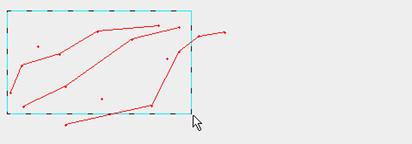Переместить один или более объектов
Выберите один или несколько объектов, которые необходимо переместить. Наведите курсор на «манипулятор» и нажмите правую кнопку мышки. Выбранный «манипулятор» будет опорной точкой перемещения.
1. Выбрать объекты
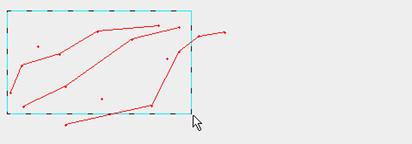
2. Выбранные объекты отмечены «манипуляторами»

3. Наведите курсор на «манипулятор», нажмите правую кнопку мышки и выберите
Переместить выбранный объект (ы). Выбранная точка будет являться опорной точкой для перемещения.
4. Переместите указатель в новое место или введите координаты в поле ввода.

5. Объекты перемещены.

Копировать и переместить объект (ы)
Если вы хотите переместить копии объектов, выберите опцию Копировать и переместить выбранные объект(ы) в меню.
Повернуть объекты
Смотрите раздел «Инструменты, используемые при работе с «манипуляторами»».
Инструменты, используемые при работе с линией
Все инструменты могут быть активированы после выбора линии. Нажмите правую кнопку мышки и выберите в меню.
Переместить точку
Переместите отдельную точку на линии. Смотрите раздел «Инструменты, используемые при работе с «манипуляторами»».
Удалить точку
Удалить выбранную точку. Точки, расположенные до и после удаленной точки будут соединены.
Разорвать линию в «узле»
Линия разделяется в точке, на которую вы наведете курсор и нажмете. Точка будет скопирована и будет находиться на обеих новых строках. Линия после разрыва будет рассматриваться как новая линия и ей будет присвоен новый номер.
Разорвать линию после «узла»
Линия разрывается в точке, на которую вы наведете курсор и нажмете. Исчезнет соединение со следующей точкой. Линия после разрыва будет рассматриваться как новая линия
Соединить линию
Используйте данный инструмент, чтобы соединить линию/точку с другой линией/точкой. Наведите курсор на конец линии или на точку, с которой необходимо соединить выбранную линию /точку. Новая расширенная линия будет иметь тот же номер, что и выбранная линия. Номера точек не изменятся. При соединении двух отдельных точек, будет создана новая линия.
Вставить точки после «узла»
Используйте данный инструмент, чтобы вставить одну или более точек на линию. Точки будут вставлены после выбранной точки.
Разбить линию
Удалить все соединения между точками на линии. Точкам будут присвоены новые номера: номер линии+ предыдущий номер точки. Например, на линии с номером 113 находились точки 1 и 2, точкам будут присвоены номера 113.1 и
113.2 после разбивки линии.
Изменить направление линии
Изменить направление линии. Изменяется только порядок расположения точек на линии. Номера точек не будут изменены.